![图片[1]-检查电脑有没有安装ffmpeg-墨铺](https://pic1.zhimg.com/80/v2-87055c2239619f1534e80c6665f052d8.png)
以下是检查FFmpeg是否安装的完整方法,包含验证步骤和常见问题处理:
检查方法
-
命令行验证
打开CMD或PowerShell输入:ffmpeg -version✔️ 正常情况:显示版本信息(如
ffmpeg version n7.1...)
❌ 未安装表现:提示”不是内部或外部命令”或”无法找到程序”56 -
错误类型判断
- 若提示
ffmpeg.dll丢失:说明相关组件损坏或被误删23 - 若提示
command not found:通常是未配置环境变量或未安装57
- 若提示
后续处理方案
▶ 情况1:确认未安装
-
推荐安装方式
访问FFmpeg官方构建页,下载Essentials版本:示例文件名:ffmpeg-n7.1-latest-win64-gpl-7.1.zip解压后将
bin目录路径(如C:\ffmpeg\bin)添加到系统环境变量PATH56 -
验证安装效果
重新打开CMD执行:ffmpeg -codecs成功时会列出支持的编解码器列表46
▶ 情况2:环境变量异常
-
手动检测路径
检查是否已将FFmpeg的bin目录添加到:- 系统变量
PATH - 或用户变量
PATH
可通过命令查看当前PATH:
echo %PATH% - 系统变量
-
快速修正方案
若发现路径缺失,按以下步骤添加:- Win+S搜索”环境变量” → 编辑系统变量 → 新建
C:\ffmpeg\bin56
- Win+S搜索”环境变量” → 编辑系统变量 → 新建
▶ 情况3:DLL文件问题
当出现ffmpeg.dll丢失错误时优先尝试:
- 修复工具扫描
使用系统修复工具自动修复dll文件(支持一键操作)28 - 手动替换方案
从可信源下载对应系统版本(32/64位)的ffmpeg.dll文件,复制到:C:\Windows\System32 (64位系统还需复制到SysWOW64目录)执行注册命令:
regsvr32 ffmpeg.dll ```:ml-citation{ref="8" data="citationList"}
注意事项
- 推荐使用
gpl编译版本以获得完整功能支持5 - 安装后重启命令行窗口才能识别新环境变量56
- 若通过软件包安装(如VLC),可能出现依赖路径不一致情况,建议独立安装FFmpeg
© 版权声明
文章版权归作者所有,未经允许请勿转载,图片部分引用于网络,非盈利未署名转载,如有著作权保护请留言站长修改。
THE END
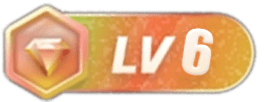
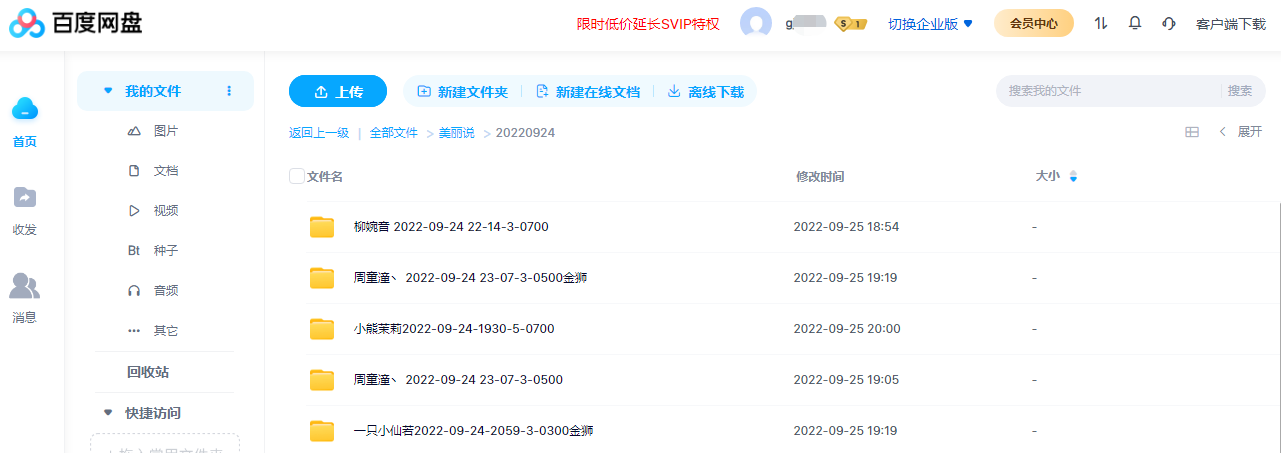
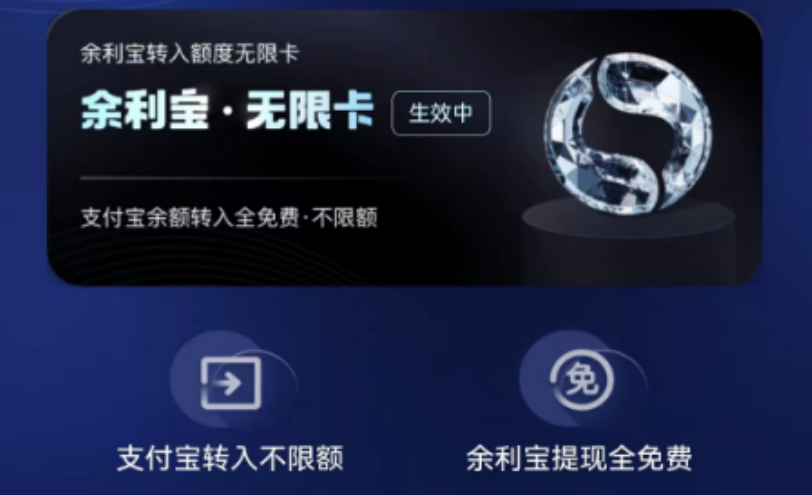
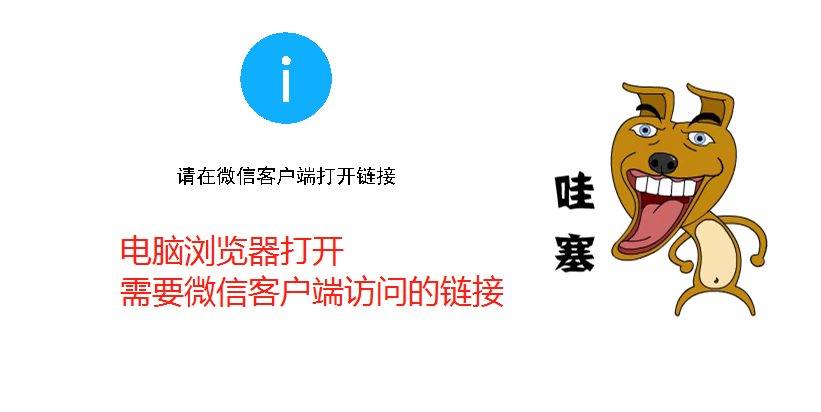
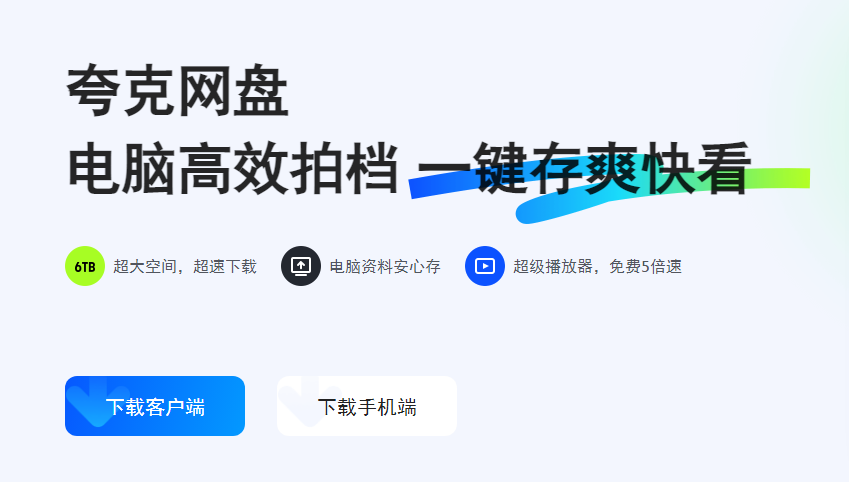

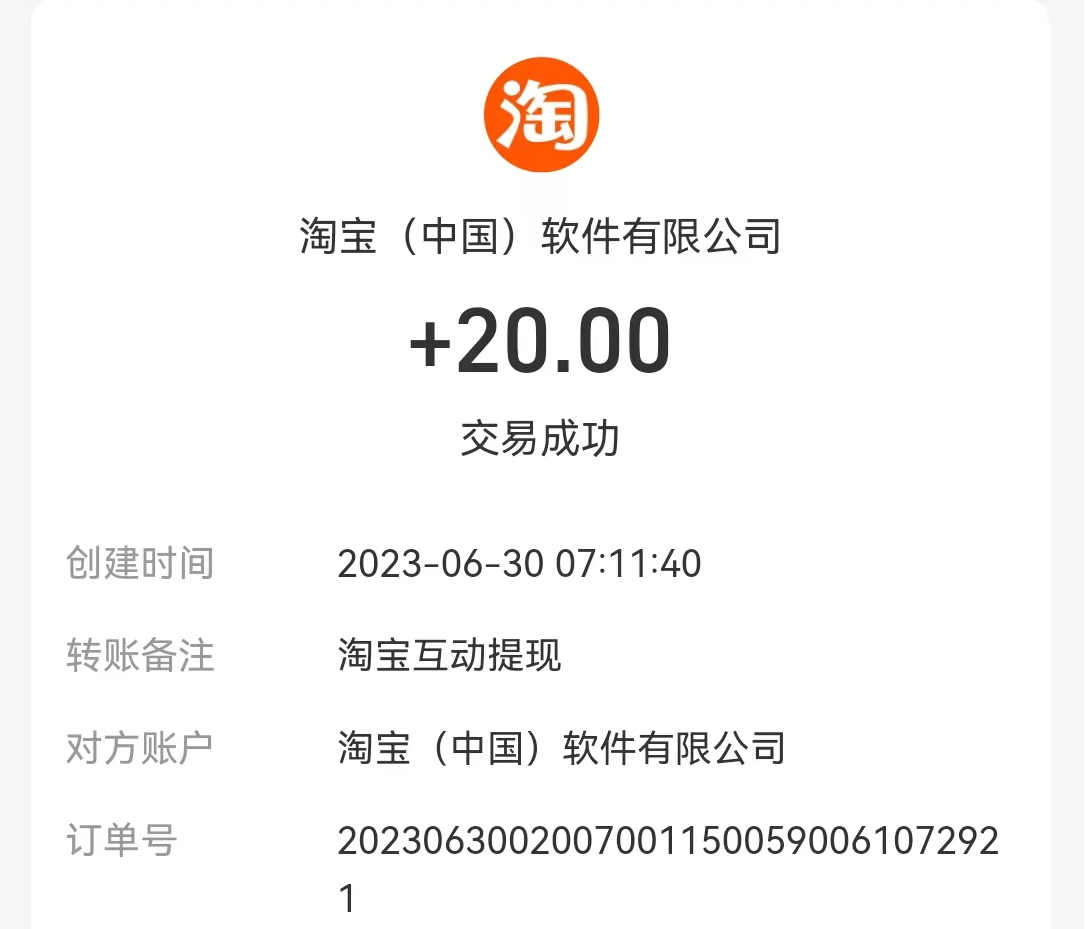

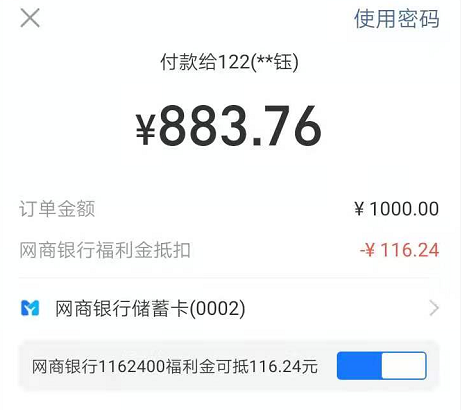
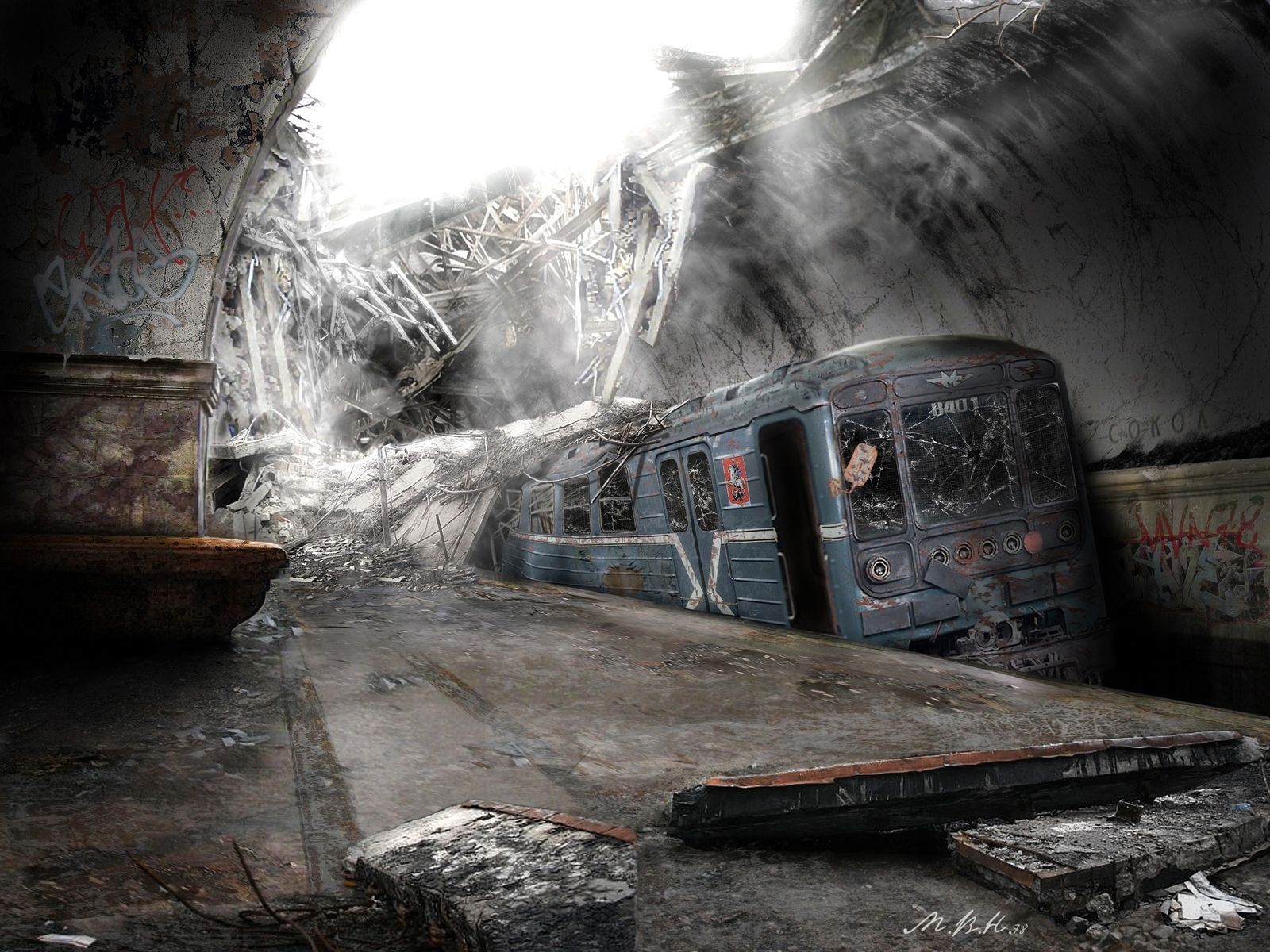

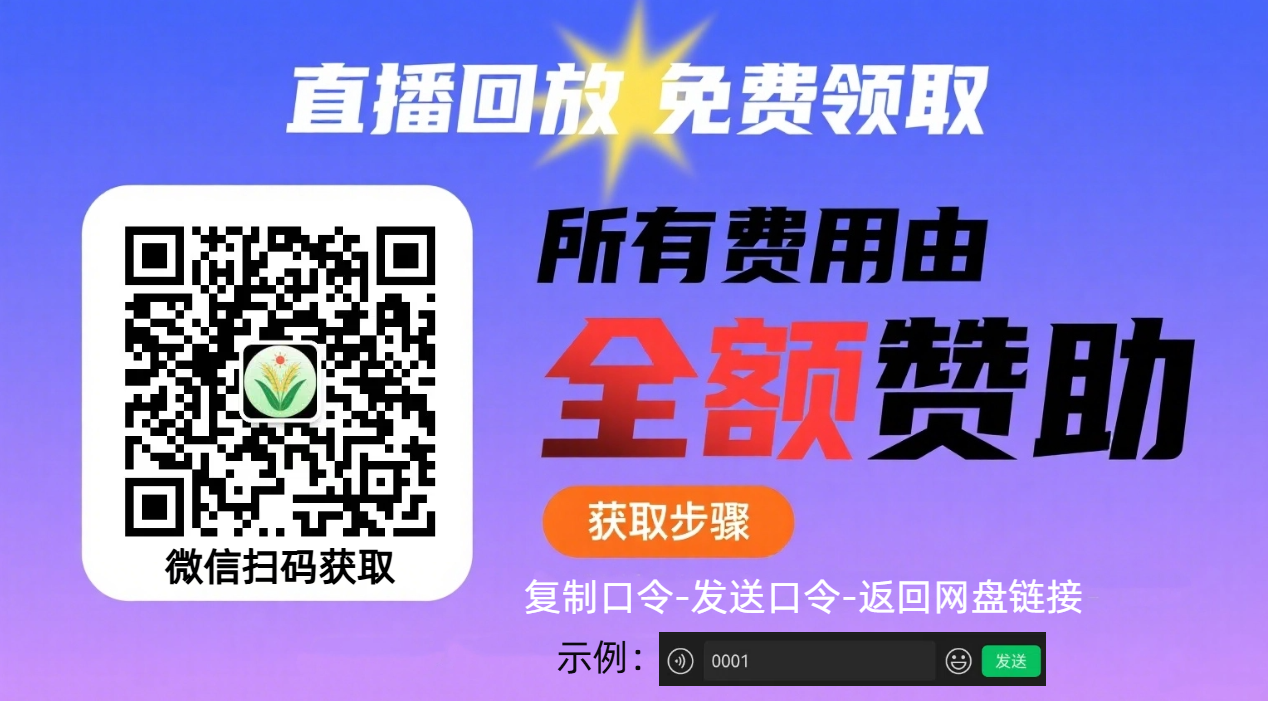



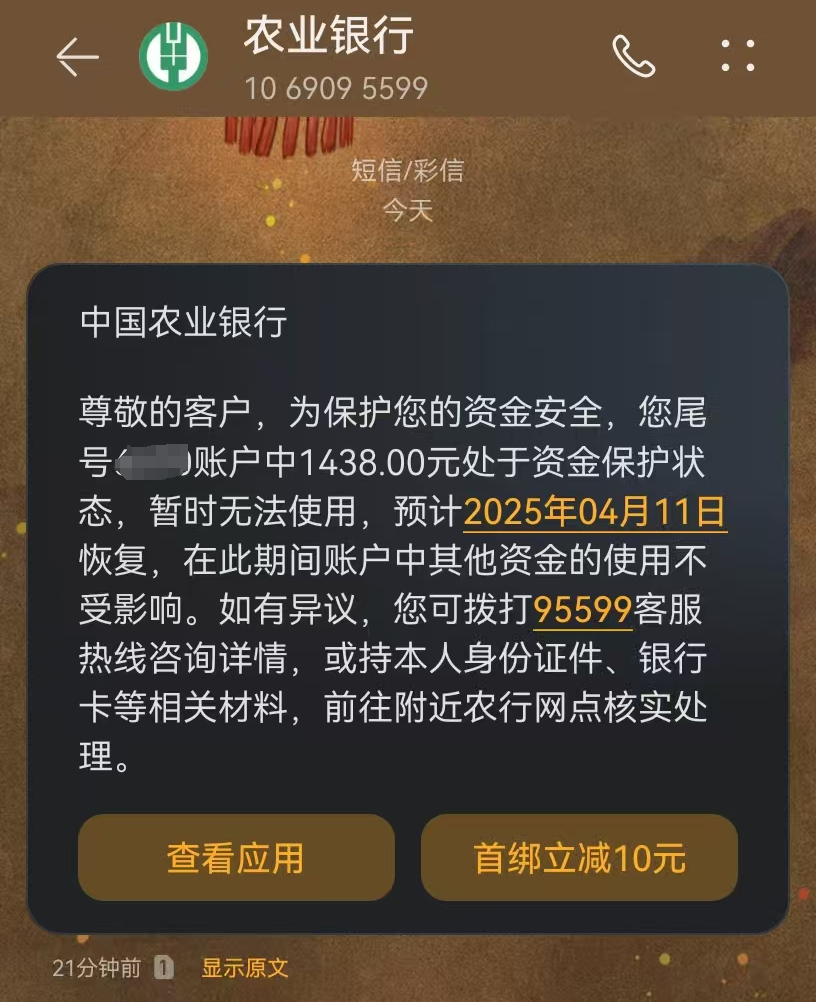


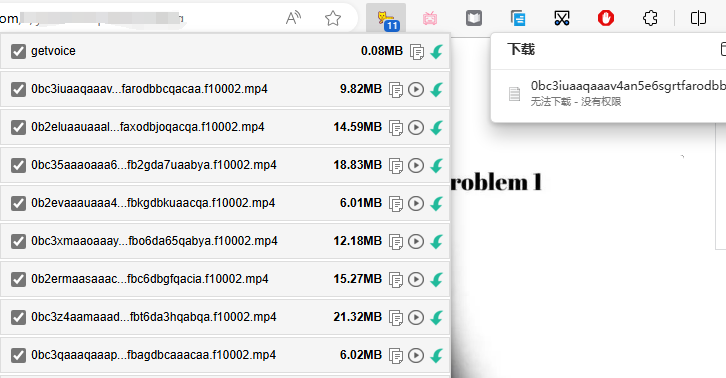
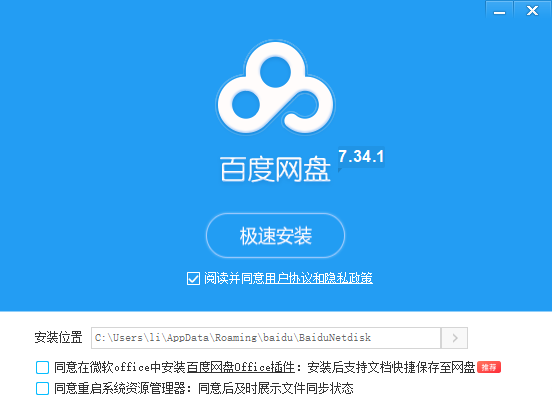
请登录后查看评论内容